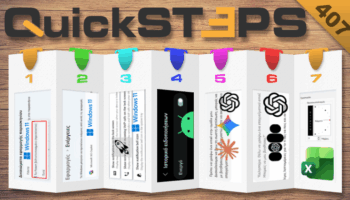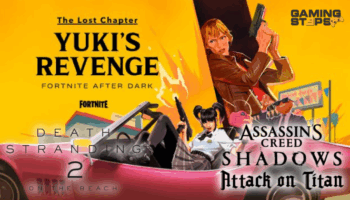Αυτή την εβδομάδα, απενεργοποιούμε τη γρήγορη εκκίνηση στα Windows 11 για καλύτερη απόδοση και μπλοκάρουμε τα AI Overviews της Google από την αναζήτηση. Επιπλέον, αξιοποιούμε τις λειτουργίες του Google Messages για να μπλοκάρουμε spam, να θέτουμε συνομιλίες σε σίγαση, να διαγράφουμε μηνύματα για όλους, και να προσθέτουμε μοναδικές αντιδράσεις. Τέλος, μαθαίνουμε πώς το σύμβολο της δίεσης αλλάζει τον τρόπο που γράφουμε συναρτήσεις στο Excel.
Προτάσεις συνεργασίας
Τα νέα άρθρα του PCsteps
Γίνε VIP μέλος στο PCSteps
Για να δείτε όλες τις δημοσιεύσεις της στήλης, μπορείτε είτε να κάνετε κλικ στην κατηγορία QuickSteps…

…ή να επισκεφθείτε αυτόν τον σύνδεσμο. Για να βλέπετε ανά πάσα στιγμή τις νέες δημοσιεύσεις της στήλης μας, μπορείτε να προσθέσετε το link στους σελιδοδείκτες σας.
Πώς και γιατί να απενεργοποιήσω τη γρήγορη εκκίνηση στα Windows 11
Τα Windows 11 διαθέτουν τη λειτουργία “Γρήγορη Εκκίνηση”, η οποία θεωρητικά μειώνει τον χρόνο εκκίνησης του PC. Για να πετύχει κάτι τέτοιο, συνδυάζει τον τερματισμό λειτουργίας με την αδρανοποίηση και αποθηκεύει διάφορα δεδομένα, ώστε την επόμενη φορά να φορτώσουν τα πάντα γρηγορότερα.
Ωστόσο, η λειτουργία αυτή μπορεί να προκαλέσει περισσότερα προβλήματα παρά οφέλη. Συχνά εμποδίζει την ορθή εφαρμογή ενημερώσεων, δημιουργεί ζητήματα σε συστήματα dual-boot, και μπορεί να προκαλέσει δυσλειτουργίες σε προγράμματα οδήγησης.
Σε σύγχρονους υπολογιστές με δίσκους SSD, το κέρδος σε χρόνο είναι αμελητέο, καθιστώντας την απενεργοποίηση της γρήγορης εκκίνησης μια λογική επιλογή. Αρχικά, γράφουμε στην αναζήτηση “Πίνακας Ελέγχου” και πατάμε “Άνοιγμα”.
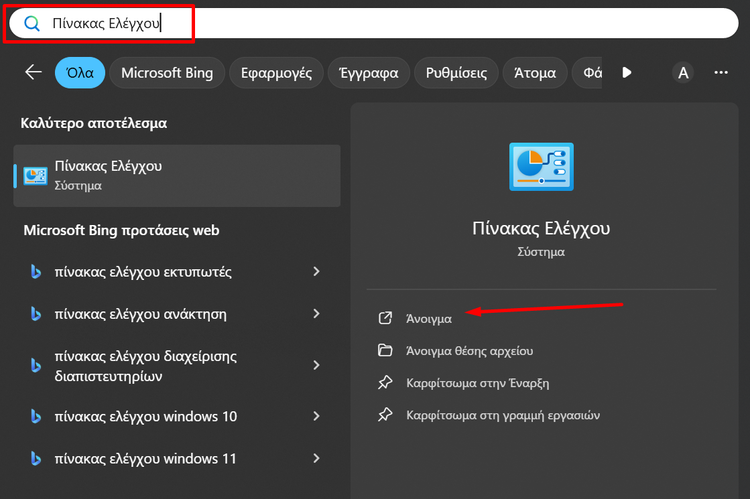
Μετά, διαλέγουμε το “Επιλογές παροχής ενέργειας”.
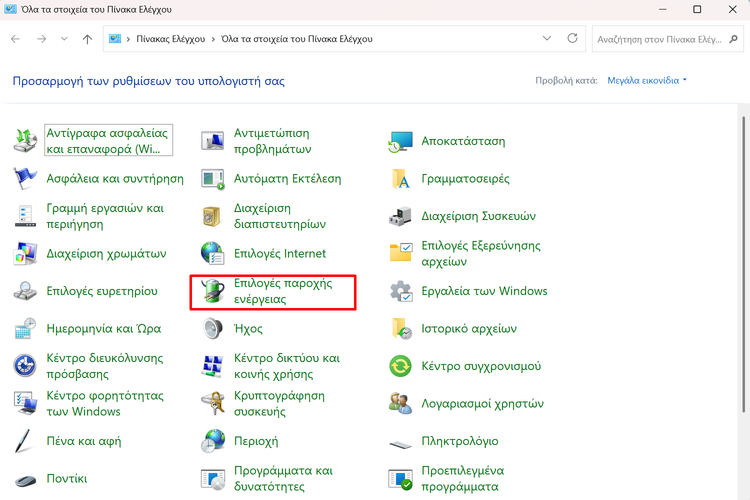
Έπειτα, κάνουμε κλικ στο “Επιλογή ενέργειας κουμπιού τροφοδοσίας”.
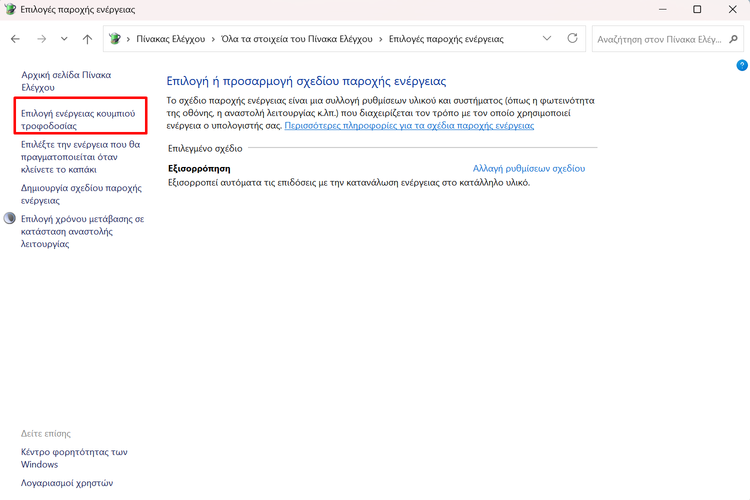
Στη συνέχεια, πατάμε στο “Αλλαγή των ρυθμίσεων που δεν είναι διαθέσιμες αυτήν τη στιγμή”.
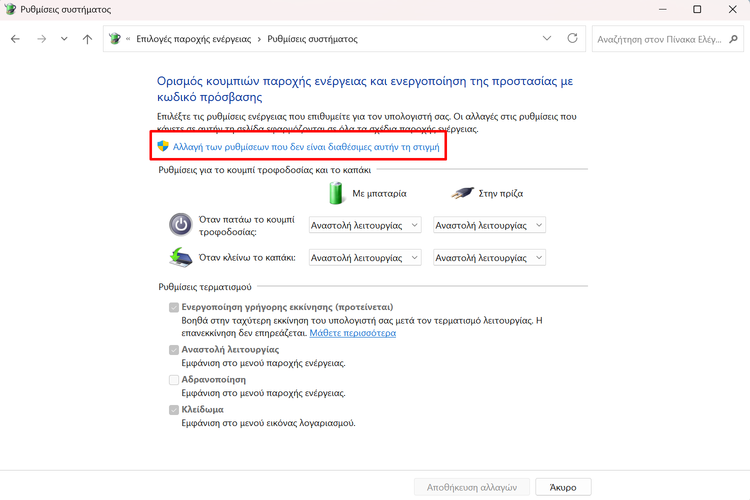
Μετά, στην ενότητα “Ρυθμίσεις τερματισμού”, αποεπιλέγουμε το “Ενεργοποίηση γρήγορης εκκίνησης (προτείνεται)”.
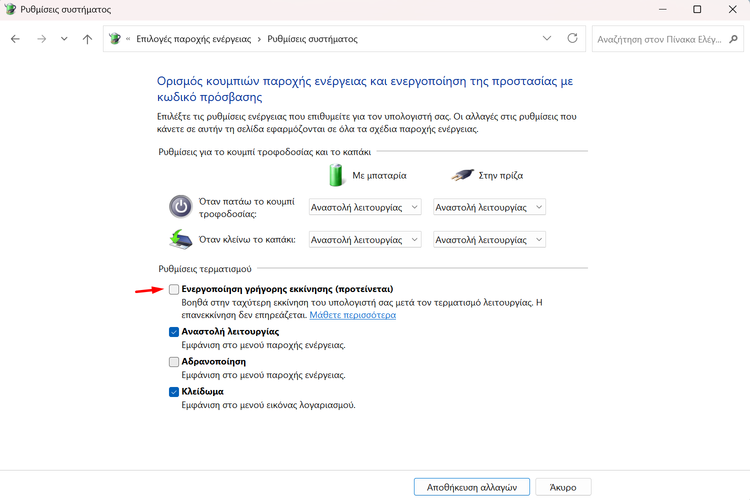
Τέλος, κάνουμε κλικ στην “Αποθήκευση αλλαγών”.
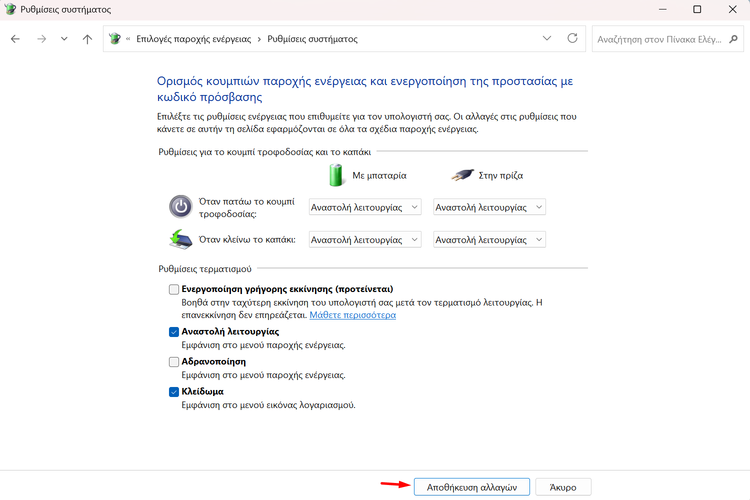
Πώς απενεργοποιώ τα AI Overviews της Google με ένα browser extension
Τα AI Overviews της Google έχουν αρχίσει να κυριαρχούν στα αποτελέσματα αναζήτησης, συνοψίζοντας τις απαντήσεις πριν καν προλάβουμε να κάνουμε κλικ σε κάποιον σύνδεσμο.
Αυτή η προσέγγιση δεν αρέσει σε όλους, ειδικά από τη στιγμή που οι περιλήψεις της τεχνητής νοημοσύνης δεν είναι πάντα ακριβείς και αξιόπιστες. Ευτυχώς, υπάρχει λύση για όσους προτιμούμε την παραδοσιακή εμπειρία αναζήτησης.
Η επέκταση “Bye Bye, Google AI” για browsers επιτρέπει να αποκρύψουμε εντελώς τα στοιχεία τεχνητής νοημοσύνης, επαναφέροντας μια πιο καθαρή και κλασική σελίδα αποτελεσμάτων, χωρίς να επηρεάζει τη λειτουργία της ίδιας της αναζήτησης.
Αρχικά, επισκεπτόμαστε την ιστοσελίδα της επέκτασης για τον Chrome και κάνουμε κλικ στο κουμπί “Προσθήκη”.
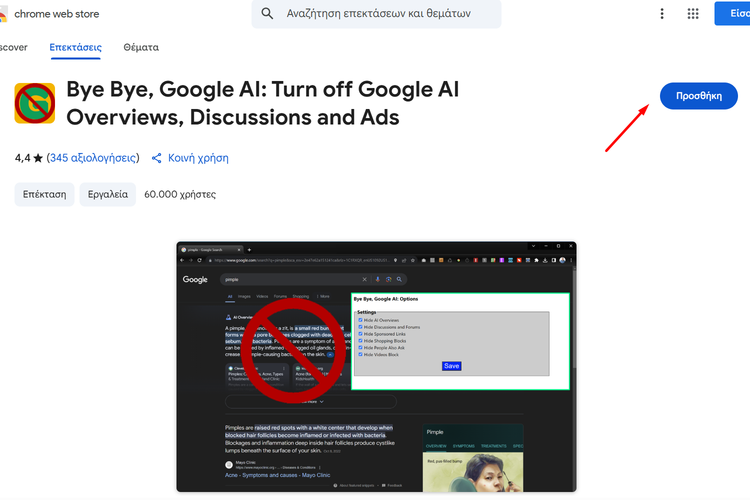
Στο πλαίσιο που θα εμφανιστεί, πατάμε “Προσθήκη επέκτασης”.
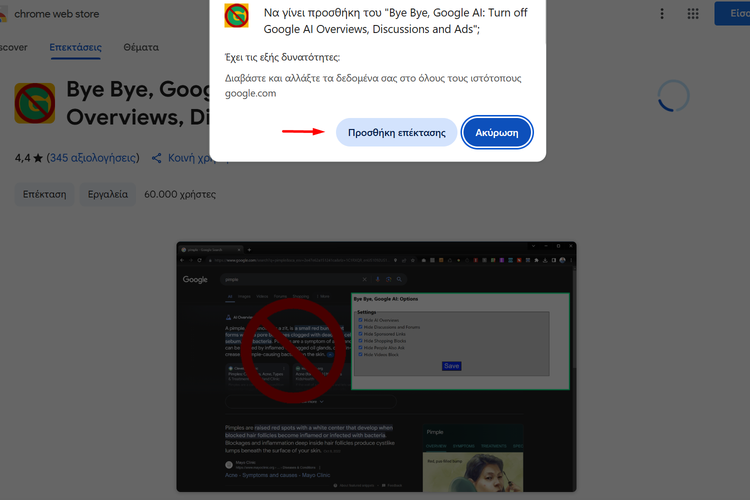
Μόλις ολοκληρωθεί η εγκατάσταση της επέκτασης, κάνουμε επανεκκίνηση του browser και τα AI Overviews θα έχουν εξαφανιστεί από την αναζήτηση της Google.
Επιπλέον, κάνοντας κλικ στο κουμπί της επέκτασης, μπορούμε να επιλέξουμε να απενεργοποιήσουμε και άλλες λειτουργίες ιστοσελίδων, όπως το “AI Tab” του Google Search.
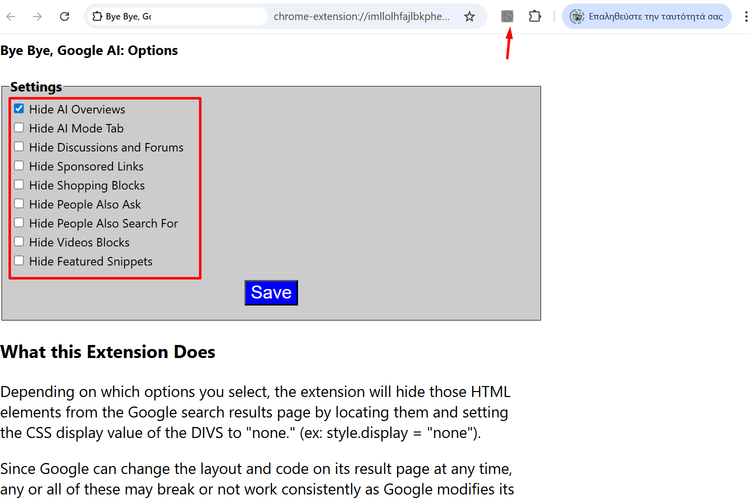
Όταν διαλέξουμε όλα τα στοιχεία που θέλουμε να απενεργοποιήσουμε, κάνουμε κλικ στο “Save”.
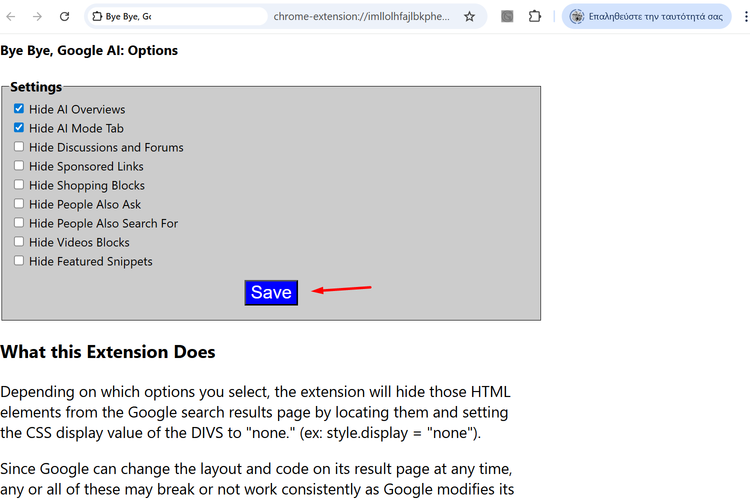
Πώς μπλοκάρω τα spam μηνύματα με το Google Messages για Android
Οι διαδικτυακές απάτες έχουν γίνει πλέον καθημερινότητα και τα spam μηνύματα αποτελούν έναν από τους πιο συνηθισμένους τρόπους διάδοσης τους. Ευτυχώς, αν χρησιμοποιούμε την εφαρμογή Google Messages, μπορούμε να προστατευτούμε από επιθέσεις τύπου smishing, δηλαδή απάτες μέσω SMS.
Η εφαρμογή διαθέτει λειτουργία ανίχνευσης spam που βασίζεται σε τεχνητή νοημοσύνη. Παρακολουθεί τα μηνύματα που λαμβάνουμε από άγνωστους για ύποπτα μοτίβα και μας ειδοποιεί αν εντοπίσει κάτι που μοιάζει με απάτη.
Επιπλέον, η διαδικασία γίνεται τοπικά στη συσκευή μας, προστατεύοντας την ιδιωτικότητά μας. Αρχικά, ανοίγουμε την εφαρμογή Google Messages και πατάμε την εικόνα προφίλ.
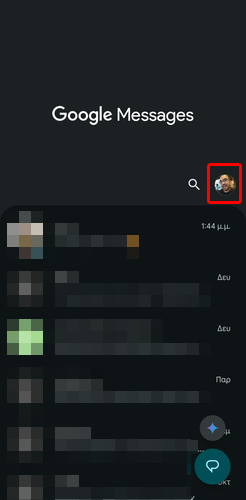
Μετά, πατάμε “Ρυθμίσεις για Messages”.
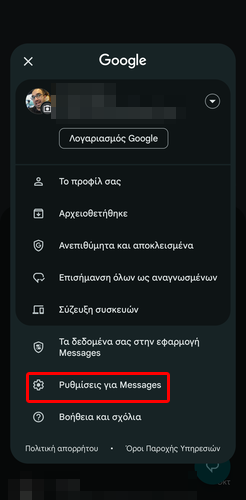
Έπειτα, πατάμε “Γενικά”.
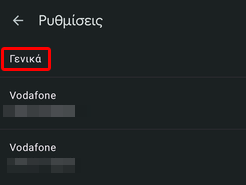
Στη συνέχεια, επιλέγουμε “Προστασία και ασφάλεια”.
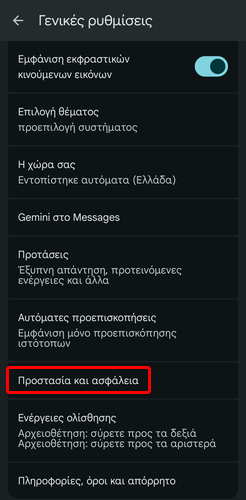
Τέλος, ενεργοποιούμε τον διακόπτη δίπλα στο “Προστασία από ανεπιθύμητο περιεχόμενο”.
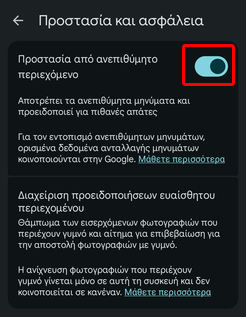
Πώς διαγράφω αυτόματα τα OTP μηνύματα στο Google Messages
Αν και οι κωδικοί μίας χρήσης, γνωστοί ως OTP, ισχύουν μόνο για λίγα λεπτά, η διατήρησή τους μπορεί να δημιουργήσει κινδύνους ασφαλείας αν κάποιος αποκτήσει πρόσβαση στη συσκευή μας.
Ευτυχώς, αν χρησιμοποιούμε το Google Messages, μπορούμε να διαγράφουμε όλα τα μηνύματα OTP αυτόματα, μειώνοντας έτσι τους πιθανούς κινδύνους ασφαλείας.
Αρχικά, πατάμε την εικόνα προφίλ.
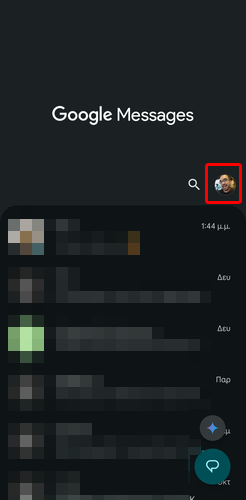
Μετά, πατάμε “Ρυθμίσεις για Messages”.
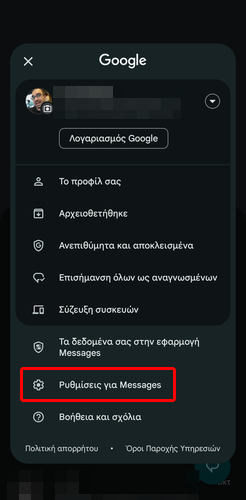
Στη συνέχεια, πατάμε “Γενικά”.
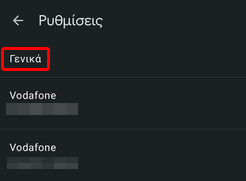
Έπειτα, επιλέγουμε “Οργάνωση μηνυμάτων”.
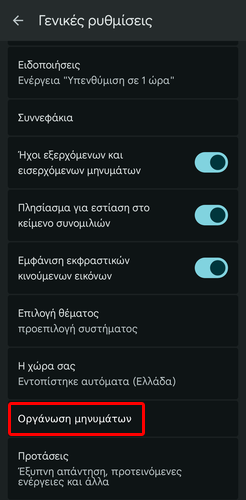
Τέλος, ενεργοποιούμε τον διακόπτη δίπλα στο “Αυτόματη διαγραφή μηνυμάτων OTP μετά από 24 ώρες”.
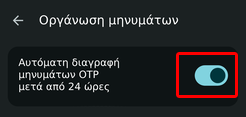
Πώς θέτω συνομιλίες στη σίγαση ή διαγράφω μηνύματα από όλους
Υπάρχουν στιγμές που δεν θέλουμε να λαμβάνουμε ειδοποιήσεις από μια συγκεκριμένη συνομιλία στο Google Messages. Η εφαρμογή δίνει τη δυνατότητα να θέσουμε σε σίγαση τις ειδοποιήσεις για όσο διάστημα επιθυμούμε, χωρίς ο συνομιλητής μας να το γνωρίζει.
Επιπλέον, αν στείλουμε ένα μήνυμα σε λάθος άτομο, το Google Messages επιτρέπει να το διαγράψουμε για όλους, τόσο εμάς, όσο και τον παραλήπτη. Αυτή η λειτουργία μπορεί να μας γλιτώσει από αμήχανες καταστάσεις, αρκεί οι συνομιλητές μας να χρησιμοποιούν μια πρόσφατη έκδοση της εφαρμογής.
Αρχικά, για να θέσουμε σε σίγαση μια συνομιλία, την πατάμε παρατεταμένα και επιλέγουμε το εικονίδιο της σίγασης.
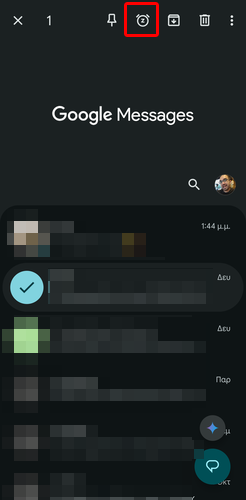
Στο πλαίσιο που θα εμφανιστεί, επιλέγουμε τη διάρκεια της σίγασης και πατάμε το κουμπί “Αναβολή”.
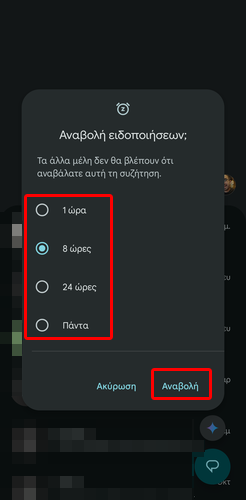
Όσον αφορά τη διαγραφή μηνυμάτων, πατάμε παρατεταμένα στο μήνυμα που θέλουμε να διαγράψουμε και πατάμε το εικονίδιο του κάδου ανακύκλωσης.
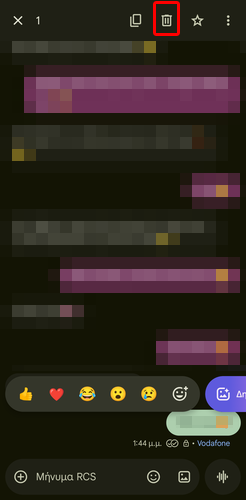
Μετά, επιλέγουμε “Διαγραφή για όλους” και πατάμε το κουμπί “Διαγραφή”.
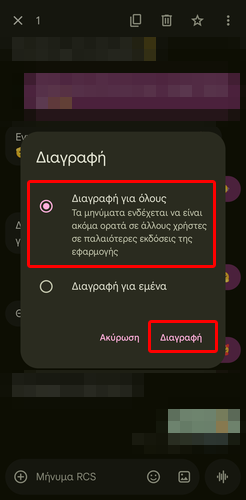
Πώς προσθέτω δικές μου αντιδράσεις στα μηνύματα στο Google Messages
Το Google Messages επιτρέπει να αντιδρούμε στα μηνύματα όχι μόνο με τα κλασικά emoji, αλλά και με εικόνες από τη συλλογή μας. Αυτή η λειτουργία, γνωστή ως “Photomoji”, χρησιμοποιεί τεχνητή νοημοσύνη για να δημιουργήσει ένα αυτοκόλλητο από την εικόνα που επιλέγουμε, απομονώνοντας το κύριο αντικείμενο.
Αρχικά, πατάμε παρατεταμένα το μήνυμα στο οποίο θέλουμε να αντιδράσουμε, ώστε να εμφανίσουμε το μενού των αντιδράσεων.
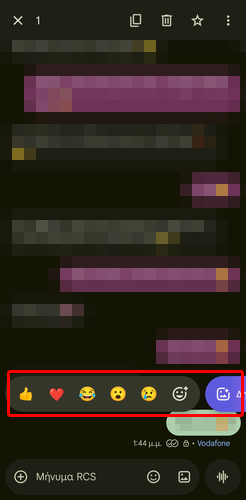
Έπειτα, πατάμε το κουμπί “Δημιουργία”.
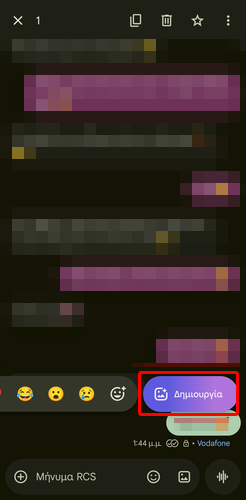
Στη συνέχεια, επιλέγουμε μια εικόνα από τη συλλογή μας και πατάμε το κουμπί της αποστολής.

Πλέον, η Photomoji αντίδραση θα έχει προστεθεί στο μήνυμα.
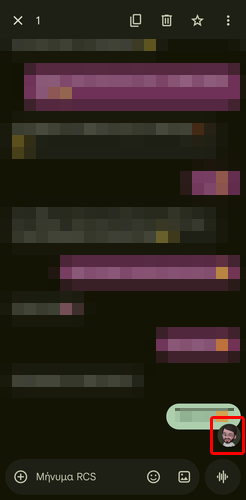
Πώς το σύμβολο της δίεσης “#” αλλάζει τη χρήση συναρτήσεων στο Excel
Στο Excel, οι συναρτήσεις μπορεί να σταματήσουν να λειτουργούν σωστά μετά την αλλαγή των δεδομένων στα κελιά, αναγκάζοντάς μας να ενημερώνουμε χειροκίνητα τις αναφορές εύρους.
Η δίεση “#”, γνωστή και ως τελεστής περιοχής δυναμικής ανάλυσης, λύνει αυτό το πρόβλημα, κάνοντας τους τύπους πιο ευέλικτους. Αντί να χρησιμοποιούμε στατικές περιοχές όπως “A2:A11”, μπορούμε να αναφερθούμε δυναμικά σε ολόκληρη περιοχή με τη χρήση της δίεσης.
Για παράδειγμα, χρησιμοποιώντας το “A2#”, το Excel θα χρησιμοποιήσει όλα τα δεδομένα που βρίσκει στη στήλη A από τη γραμμή 2 και κάτω, και όσο εντοπίζει οποιοδήποτε περιεχόμενο.
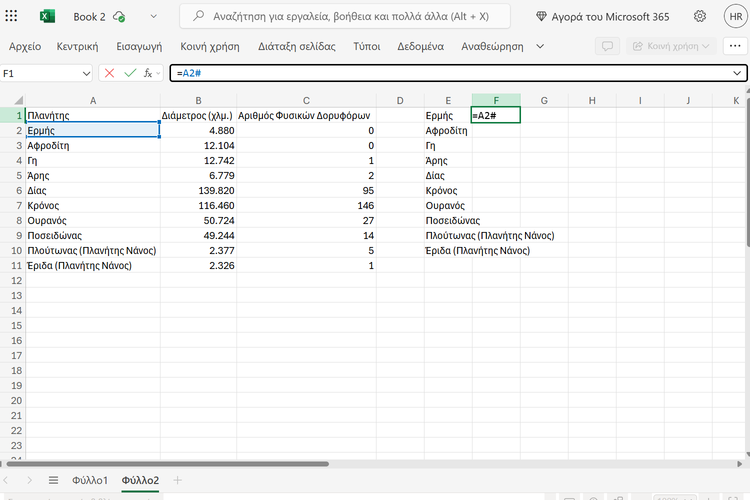
Ωστόσο, υπάρχει ένας βασικός περιορισμός, η # λειτουργεί μόνο σε δυναμικά δεδομένα με υπερχείλιση. Ο πιο εύκολος τρόπος να ικανοποιήσουμε αυτή τη συνθήκη για τη δίεση είναι να μετατρέψουμε τα δεδομένα σε πίνακα.
Αρχικά, επιλέγουμε τα δεδομένα, από την “Κεντρική” καρτέλα πατάμε “Μορφοποίηση ως πίνακας”, και διαλέγουμε το θέμα της αρεσκείας μας.
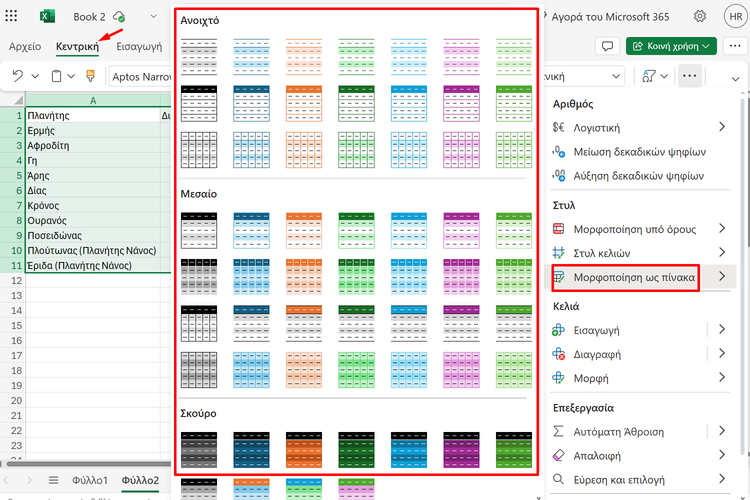
Στο πλαίσιο που θα ανοίξει, διαλέγουμε το κουτάκι δίπλα στο “Ο πίνακάς μου περιέχει κεφαλίδες” και πατάμε “OK”.
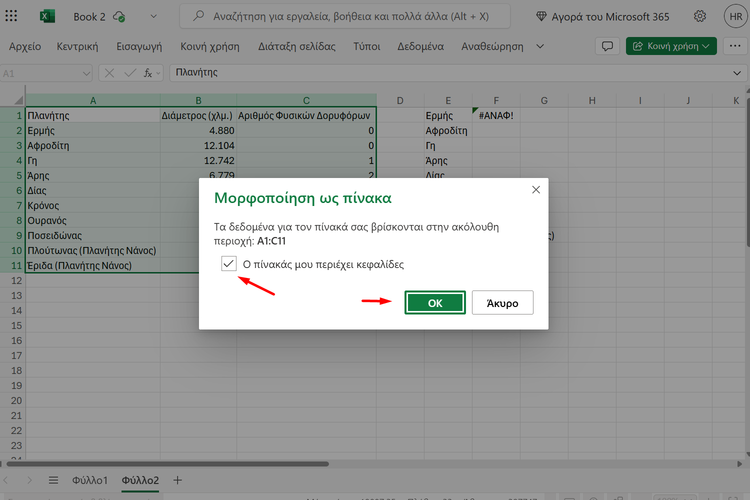
Στη συνέχεια, πηγαίνουμε σε μία απομακρυσμένη στήλη και στο κελί της δεύτερης γραμμής γράφουμε “=Πίνακας1”, με αυτόν τον τρόπο δημιουργούμε ένα αντίγραφο των δεδομένων του πίνακα.
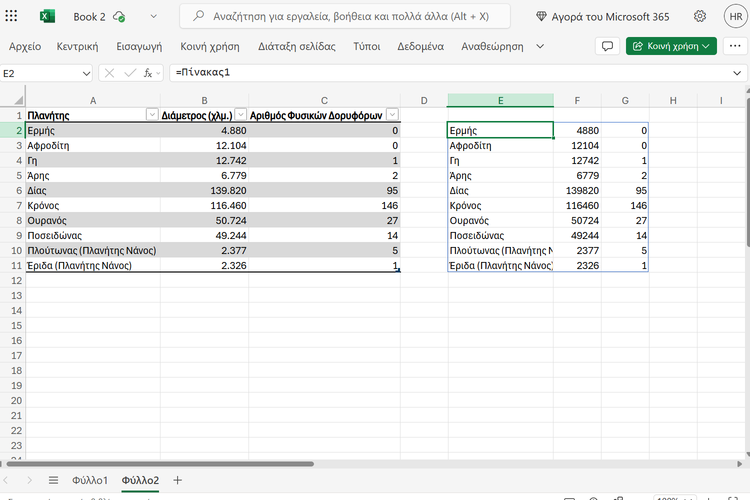
Πλέον, μπορούμε να χρησιμοποιήσουμε το σύμβολο # σε συναρτήσεις για να αναφερθούμε σε ολόκληρο το δυναμικό εύρος. Για παράδειγμα, με τη “=SORT(E2#;2;1)” εμείς ταξινομήσαμε όλους τους πλανήτες του πίνακα με βάση τη διάμετρο τους, από τον μικρότερο στον μεγαλύτερο.
Αν προσθέσουμε στον αρχικό πίνακα επιπλέον πλανήτες, τότε η συνάρτηση θα λάβει αυτόματα υπόψη τα νέα δεδομένα.
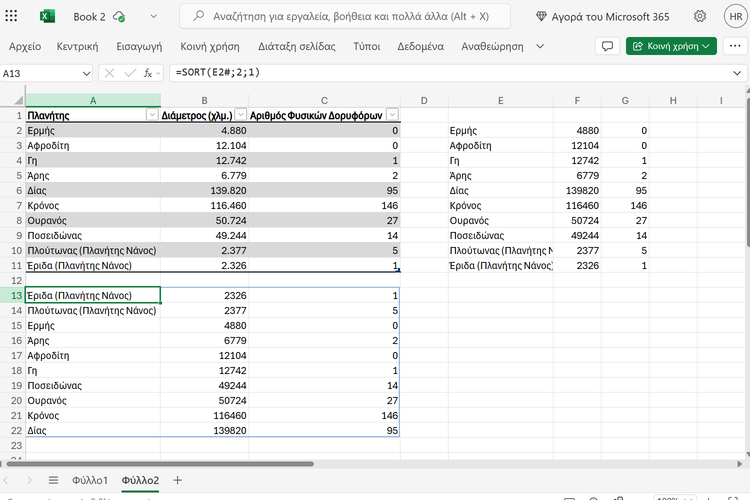
Τέλος, αξίζει να σημειώσουμε ότι η χρήση πίνακα για την εφαρμογή της # εξασφαλίζει ότι οι συναρτήσεις αντιλαμβάνονται σε ποια γραμμή και στήλη της πρέπει να σταματούν. Χωρίς τη χρήση πίνακα, μία συνάρτηση με εύρος ορισμένο με δίεση θα λαμβάνει υπόψη όλα τα δεδομένα του φύλλου.
Σας άρεσαν τα QuickSteps της εβδομάδας;
Πώς σας φάνηκαν οι συμβουλές και τα κόλπα αυτής της εβδομάδας; Γνωρίζατε ή/και χρησιμοποιούσατε κάποιο από αυτά;
Έχετε να προτείνετε κάποιο δικό σας κόλπο, ή μία συμβουλή που θέλετε να μπει στη στήλη μας; Γράψτε τη στο Questions.pcsteps.gr και ίσως τη δημοσιεύσουμε σε μελλοντικό οδηγό.